Máy tính bị mất âm thanh Win 10 là một sự cố thường gặp. Điều này khiến bạn cảm thấy phiền phức trong quá trình sử dụng. Vậy nguyên nhân khiến máy tính bị mất âm thanh là gì? Cách khắc phục sự cố máy tính Win 10 bị mất âm thanh như thế nào? Mời các bạn tiếp tục theo dõi bài viết dưới đây của Hoàng Hà Mobile sẽ được giải đáp chi tiết nhé!
Nguyên nhân máy tính bị mất âm thanh Win 10?
Hiện tượng máy tính bị mất âm thanh xảy ra khá phổ biến gây cản trở người dùng. Người dùng sẽ không còn nghe thấy âm thanh phát ra từ loa máy tính khi xem video, chơi game hoặc cắm tai nghe. Có rất nhiều nguyên nhân dẫn tới lỗi này chẳng hạn như:
- Driver âm thanh bị hỏng: Đây là lỗi phổ biến nhất do Driver âm thanh bị hỏng hoặc cài đặt không đúng cách khiến máy tính không phát âm thanh.
- Ngoài ra, trong quá trình sử dụng có thể người dùng vô tình tắt âm thanh hay thiết lập âm thanh không đúng trong cài đặt hệ thống.
- Thêm một nguyên nhân nữa khiến máy tính bị mất âm thanh đó là loa máy tính bị hỏng hoặc người dùng sử dụng tai nghe bị ngắt kết nối.
- Các vấn đề với card âm thanh trên mainboard hoặc các linh kiện liên quan khác cũng có thể gây ra sự mất âm thanh.
- Một số lỗi âm thanh có thể xảy ra sau khi cập nhật hệ điều hành hoặc cập nhật driver.
- Cuối cùng, một nguyên nhân cũng khiến máy tính bị mất âm thanh là do bị nhiễm virus làm ảnh hưởng đến bộ phận âm thanh.
Những cách khắc phục sự cố máy tính bị mất âm thanh Win 10
Như vậy, các bạn đã nắm được những nguyên nhân khiến máy tính bị mất âm thanh. Việc máy tính không phát âm thanh gây ra nhiều phiền toái cho người sử dụng. Sau đây, chúng tôi sẽ hướng dẫn những cách khắc phục hiện tượng máy tính bị mất âm thanh để các bạn áp dụng nhé!
Tắt/khởi động máy tính
Biện pháp đầu tiên và đơn giản nhất để khắc phục sự cố máy tính bị mất âm thanh đó là tắt sau đó khởi động lại. Có thể trên máy tính của bạn xảy ra xung đột giữa các phần mềm nên khi tắt rồi khởi động lại sẽ khắc phục được lỗi.
Cách khởi động lại máy tính cũng rất đơn giản, người dùng chọn Menu Start ở góc trái -> chọn Power -> cuối cùng chọn Restart. Sau khi khởi động lại, bạn hãy kiểm tra máy tính bị mất âm thanh Win 10 đã được khắc phục chưa. Nếu lỗi âm thanh chưa được khắc phục thì bạn hãy theo dõi những cách dưới đây.
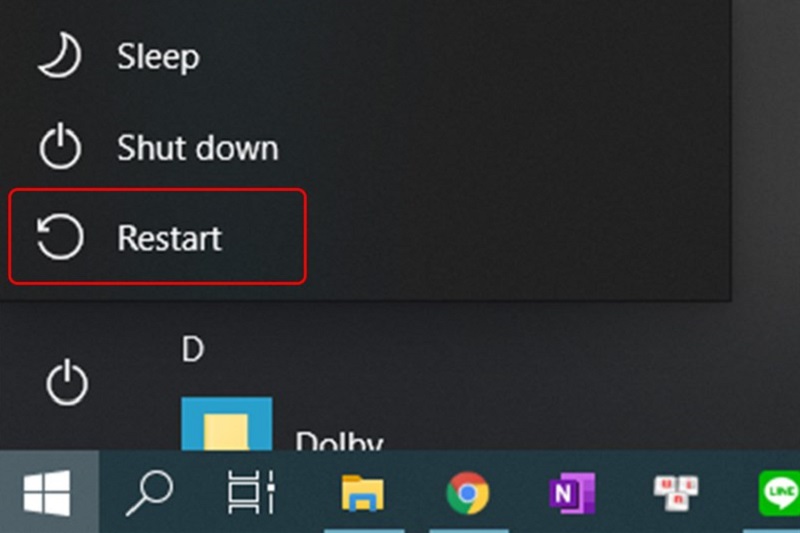
Kiểm tra Volume
Kiểm tra âm lượng là cách khắc phục tiếp theo mà bạn cần thực hiện. Trong quá trình sử dụng, có thể bạn đã vô tình để âm lượng xuống mức 0 nên sẽ không nghe được âm thanh phát ra từ máy tính. Các kiểm tra âm lượng của loa máy tính rất đơn giản, mọi người chỉ cần bấm chọn vào biểu tượng loa trên thanh tác vụ ở góc phải cuối màn hình.
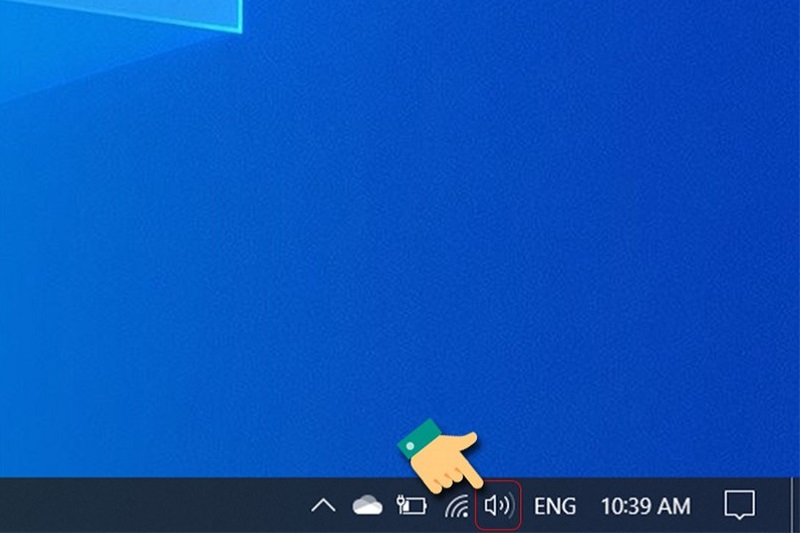
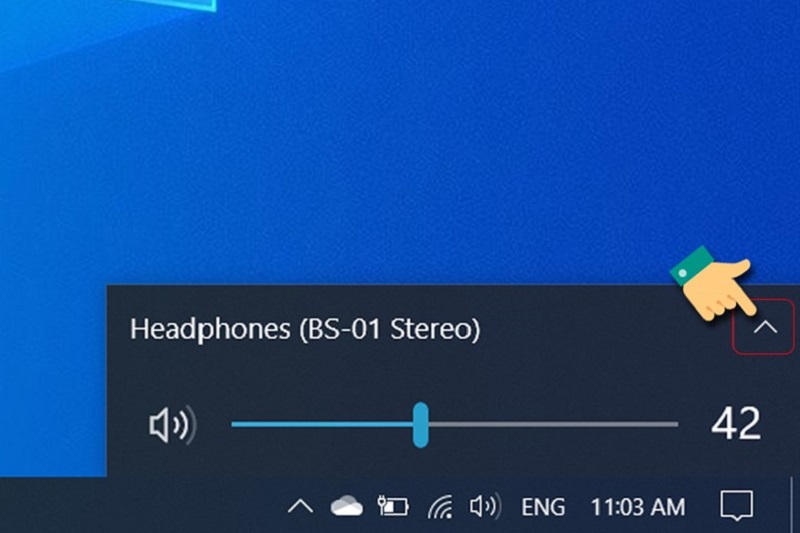
Nếu loa ở mức âm lượng đủ để nghe âm thanh nhưng máy tính bị mất âm thanh Win 10 thì người dùng cần kiểm tra xem máy tính của mình có kết nối với thiết bị khác không. Bạn hãy bấm vào biểu tượng dấu mũ ở góc phải để biết những thiết bị nào đang kết nối với máy tính. Nếu thấy máy tính đang được kết nối với thiết bị không phải của mình hoặc không dùng tới thì hãy thực hiện ngắt kết nối.
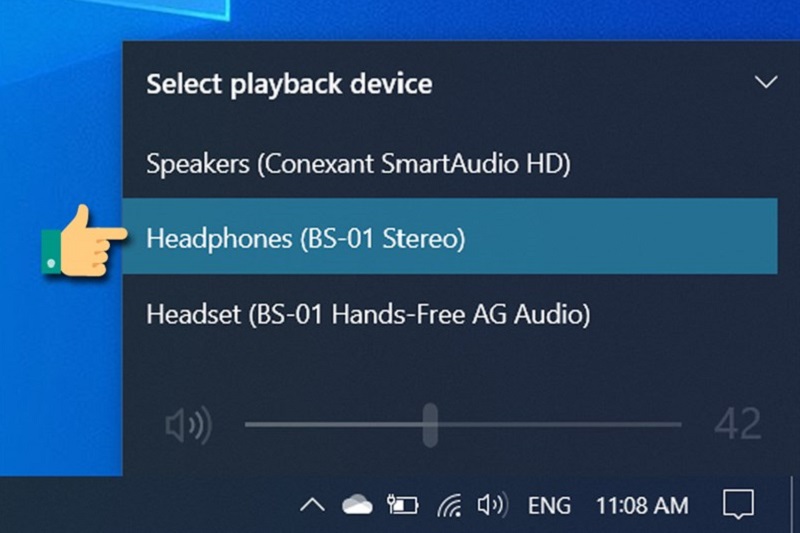
Cài đặt driver âm thanh
Trường hợp bạn đã thực hiện những cách phía trên nhưng không khắc phục được máy tính bị mất âm thanh Win 10 thì hãy tiến hành cài đặt lại driver âm thanh. Thao tác cài đặt lại driver âm thanh trên máy tính Win 10 như sau:
Bước 1: Đầu tiên, người dùng cần gỡ bỏ driver âm thanh cũ bằng cách click chuột phải vào Start -> chọn mục Device Manager.
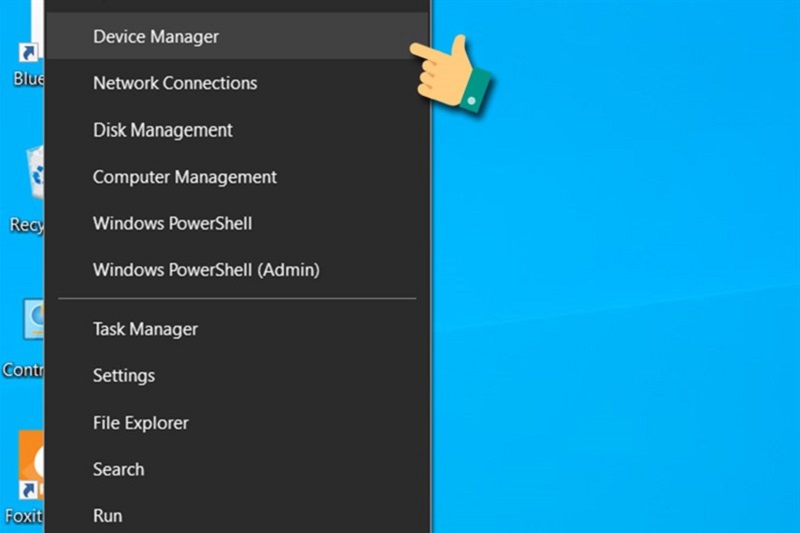
Bước 2: Tiếp theo, bạn hãy bấm vào mục “Sound, video and game controllers” -> chọn Conexant SmartAudio HD -> nhấn phím Delete.
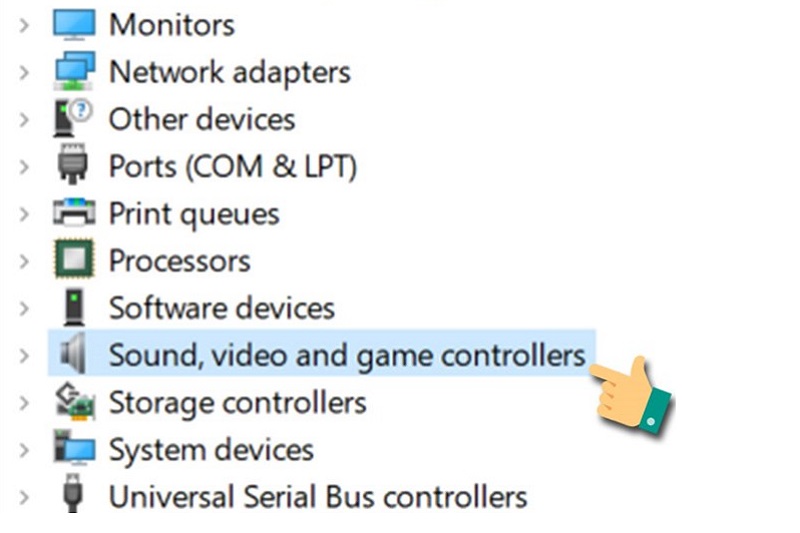
Bước 3: Lúc này, người dùng hãy tích vào ô vuông trước mục “Delete the driver software for this device” sau đó chọn Uninstall. Bạn hãy chờ hệ thống xoá Driver âm thanh.
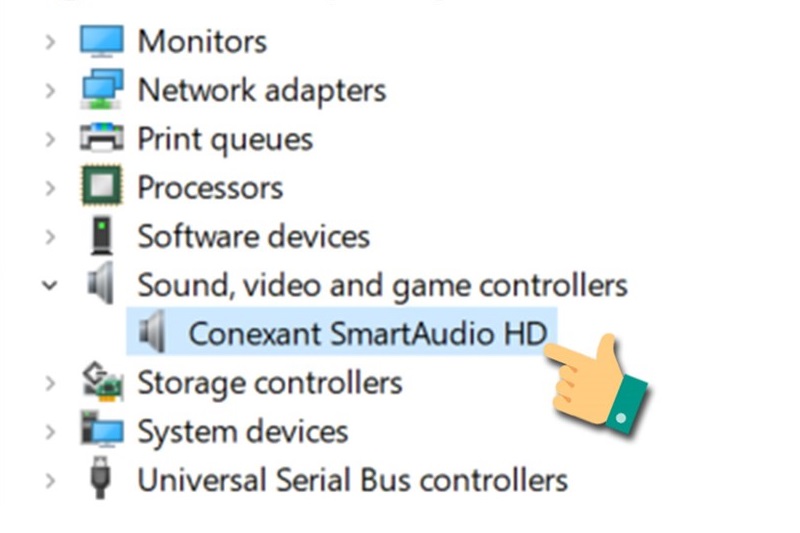
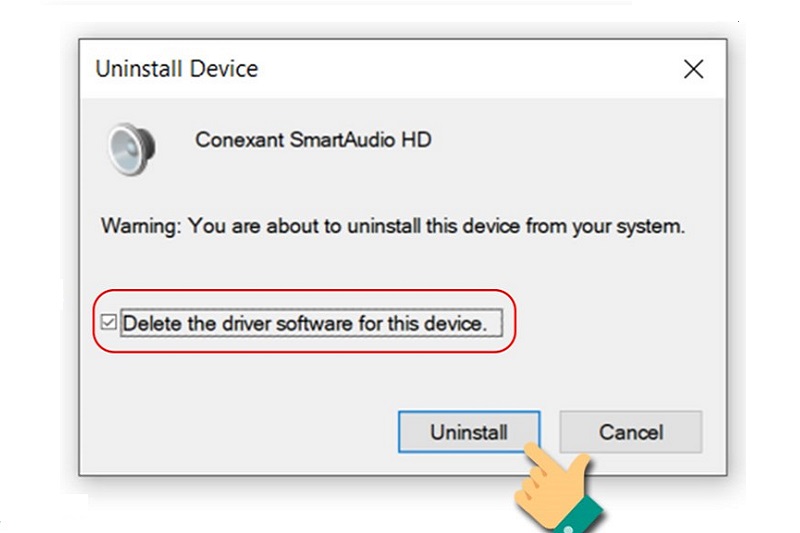
Bước 4: Cuối cùng, màn hình thông báo Restart Now, người dùng hãy khởi động lại máy tính để Windows sẽ tự động cài đặt Driver âm thanh mới.
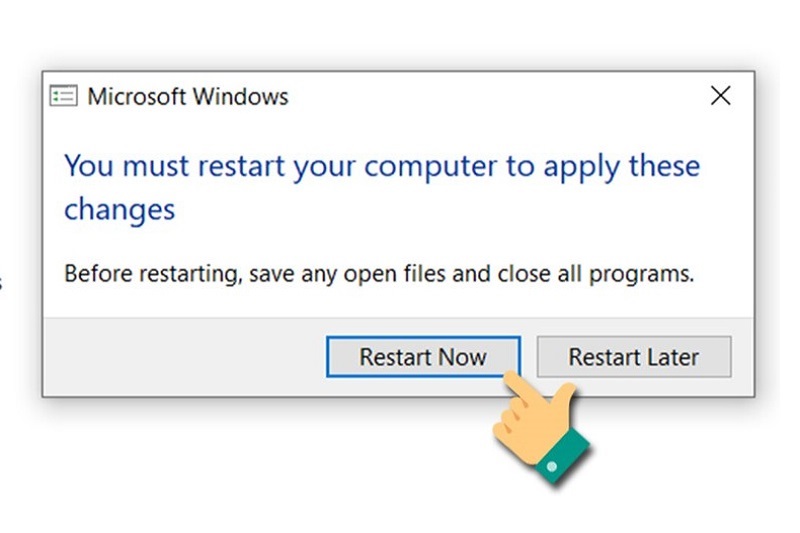
Thử định dạng âm thanh khác
Một biện pháp để khắc phục sự cố máy tính bị mất âm thanh Win 10 là bạn hãy thử định dạng âm thanh các. Chúng tôi sẽ hướng dẫn chi tiết các bước thử định dạng âm thanh khác cho bạn thực hiện:
Bước 1: Tại mục tìm kiếm của thanh tác vụ bạn hãy nhập từ khoá Control Panel.
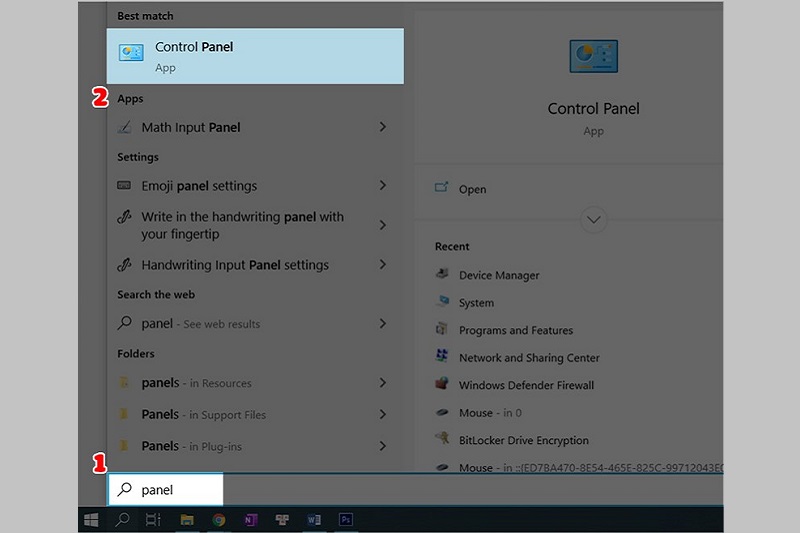
Bước 2: Tiếp theo, bạn hãy chọn mục Hardware and Sound -> bấm chọn Sound.
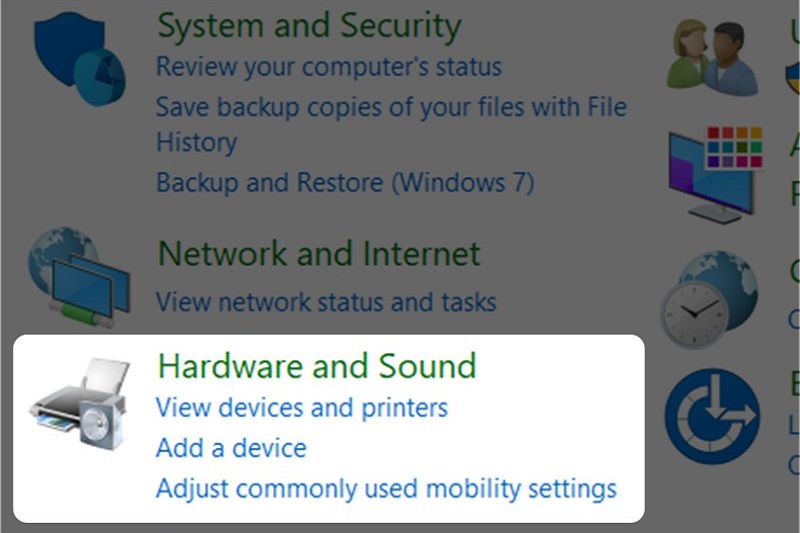
Bước 3: Màn hình máy tính xuất hiện hộp thoại “Headphones Properties” -> chọn tab “Advanced”. Cuối cùng, bạn hãy chọn lại định dạng âm thanh và kiểm tra xem máy tính đã phát âm thanh chưa. Nếu chưa thì bạn hãy tiếp tục thử định dạng khác rồi chọn OK để lưu lại.
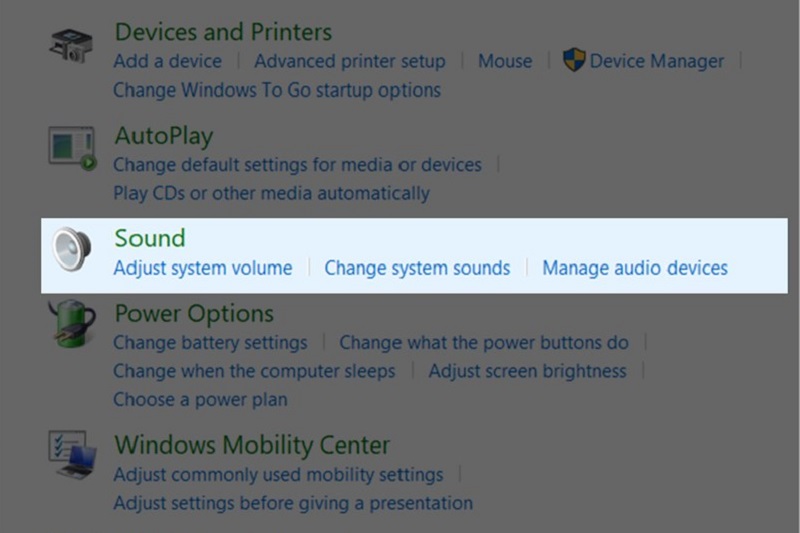
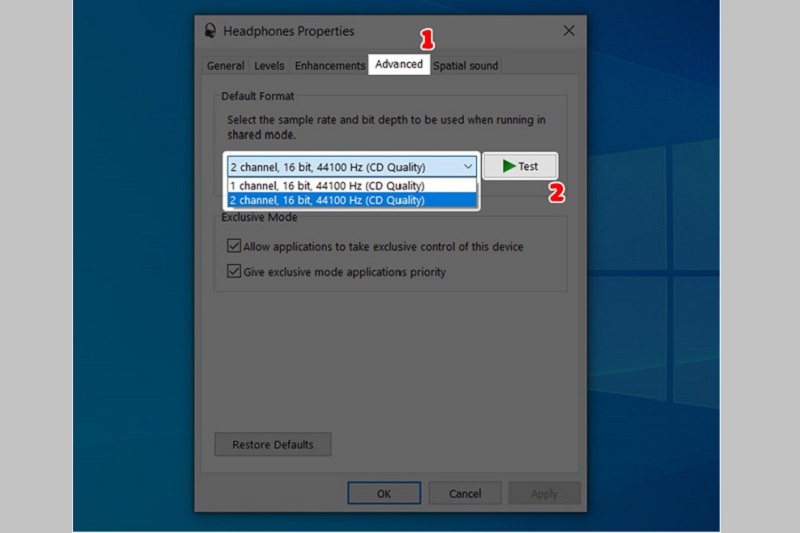
Câu hỏi thường gặp
Trong phần trên, chúng tôi đã chia sẻ về nguyên nhân xảy ra lỗi máy tính bị mất âm thanh Win 10 và cách khắc phục cho các bạn tham khảo. Nhìn chung, những cách khắc phục trên đều dễ thao tác, bạn hãy thực hiện để khắc phục sự cố này. Sau đây, chúng tôi sẽ tổng hợp những câu hỏi thường gặp về lỗi máy tính mất âm thanh và giải đáp chi tiết. Mong rằng các bạn sẽ có những buổi học tập, làm việc hiệu quả, không bị ảnh hưởng bởi sự cố âm thanh.
Tại sao máy tính bị mất âm thanh khi cập nhật Windows mới?
Cập nhật Windows mới là một phần quan trọng trong việc duy trì máy tính của bạn hoạt động một cách ổn định và an toàn. Do đó, người dùng sẽ có xu hướng cập nhật hệ điều hành Windows mới nhất ngay sau khi Microsoft phát hành. Tuy nhiên, một số máy tính có thể bị mất âm thanh Win 10 sau khi cập nhật bản Windows mới. Nguyên nhân của hiện tượng này có thể do việc cập nhật Windows có thể làm thay đổi cài đặt âm thanh của hệ thống, gây ra lỗi mất âm thanh hoặc giảm âm lượng.
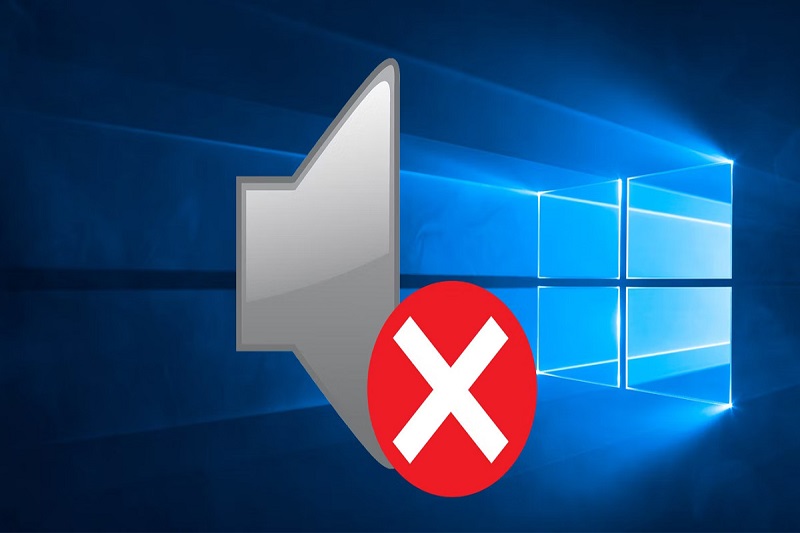
Ngoài ra, cập nhật Windows có thể gây ra xung đột với các ứng dụng hoặc phần mềm khác trên máy tính, gây ra vấn đề với âm thanh. Không chỉ ảnh hưởng tới phần mềm, cập nhật Windows làm ảnh hưởng đến phần cứng âm thanh như card âm thanh hoặc cổng âm thanh trên mainboard. Để khắc phục lỗi máy tính bị mất âm thanh Win 10 khi cập nhật phiên bản hệ điều hành mới thì người dùng hãy:
- Cập nhật hoặc cài đặt lại driver âm thanh.
- Kiểm tra cài đặt âm thanh trong Control Panel.
- Thực hiện gỡ bỏ phần mềm có thể gây xung đột.
- Kiểm tra phần cứng âm thanh.
Những cách khắc phục này đã được chúng tôi hướng dẫn các bước chi tiết ở phía trên, các bạn hãy thực hiện để âm thanh trên máy tính hoạt động bình thường nhé!
Tại sao máy tính bị mất âm thanh khi kết nối tai nghe?
Trong thực tế có rất nhiều người dùng gặp phải sự cố máy tính bị mất âm thanh khi kết nối tai nghe. Việc này có thể do cài đặt cấu hình không hoạt động đúng cách nên không thể nhận diện tai nghe. Hoặc có thể do người dùng kết nối tai nghe không đúng cách. Hiện nay, trên thị trường có hai loại tai nghe đó là có dây và không dây. Bạn đang sử dụng loại tai nghe nào thì đảm bảo thực hiện đúng phương thức kết nối, nếu sai kết nối phương thức thì chắc chắn máy tính sẽ không phát âm thanh qua tai nghe.

Người dùng hãy tìm ra nguyên nhân của hiện tượng này là gì để tìm cách khắc phục bằng cách: kiểm tra kết nối tai nghe, kiểm tra tai nghe có hoạt động bình thường không. Hoặc tiến hành cài đặt lại âm thanh để máy tính tự động chuyển đổi giữa loa và tai nghe.
Tại sao máy tính bị mất âm thanh Win 10 từ trình duyệt web hoặc ứng dụng tin nhắn?
Lỗi máy tính mất âm thanh khi truy cập trình duyệt web hoặc ứng dụng tin nhắn cũng khá thường gặp. Điều này khiến người dùng cảm thấy phiền toái khi muốn gọi call video cho người khác hay truy cập website. Nguyên nhân dẫn tới lỗi máy tính bị mất âm thanh khi truy cập web, ứng dụng tin nhắn do:
- Một số trình duyệt web hoặc ứng dụng tin nhắn có thiết lập âm thanh riêng, có thể đã được tắt hoặc đặt ở mức âm lượng thấp.
- Cài đặt âm thanh của hệ thống Windows 10 có thể không được cấu hình đúng, làm giảm hoặc ngăn chặn âm thanh từ trình duyệt web hoặc ứng dụng tin nhắn.
- Driver âm thanh trên máy tính của bạn bị lỗi, khiến cho máy tính không nhận diện âm thanh từ trình duyệt web hoặc ứng dụng tin nhắn.
- Một số ứng dụng hoặc phần mềm khác có thể gây ra xung đột với âm thanh, làm giảm hoặc ngăn chặn việc phát ra âm thanh từ trình duyệt web hoặc ứng dụng tin nhắn.
- Hoặc do trình duyệt web hoặc ứng dụng tin nhắn lỗi nên gây ra việc mất âm thanh.
Đã thử các cách phục trên nhưng không hiệu quả thì cần làm gì?
Nếu bạn đã thực hiện những cách khắc phục sự cố lỗi máy tính bị mất âm thanh Win 10 nhưng không thành công thì hãy liên hệ với chuyên gia hoặc dịch vụ hỗ trợ. Bạn hãy lựa chọn đơn vị sửa chữa uy tín, các bạn nhân viên kỹ thuật sẽ tìm ra nguyên nhân và khắc phục triệt để. Trường hợp máy tính của bạn vẫn còn trong thời gian bảo hành thì hãy liên hệ với đơn vị cung cấp để được hỗ trợ.
Tạm Kết
Qua bài viết trên, chúng tôi đã chia sẻ 5 cách khắc phục lỗi máy tính bị mất âm thanh Win 10 cho các bạn tham khảo. Lỗi máy tính bị mất âm thanh xảy ra khá phổ biến nên người dùng cần nắm được những cách trên để khắc phục sự cố nhanh chóng, tránh gián đoạn quá trình sử dụng. Nếu bạn không thể tự khắc phục được sự cố này thì hãy mang máy tính đến đơn vị sửa chữa, bảo hành để được hỗ trợ.
Hãy bấm theo dõi chúng tôi qua fanpage Hoàng Hà Mobile và Youtube Hoàng Hà Channel để biết thêm những thông tin hữu ích nhé!
XEM THÊM:




